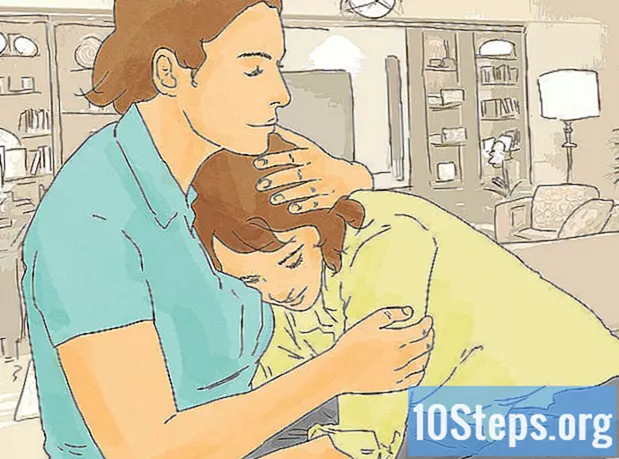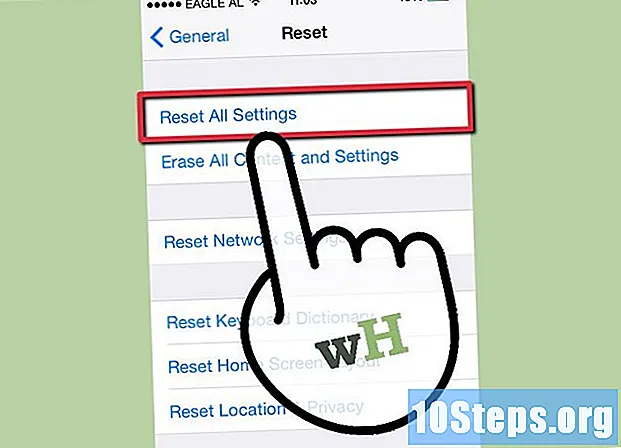
Innehåll
Det finns två sätt att starta om en iPhone: en hård återställning och en fabriksåterställning. Om enheten kraschar eller inte fungerar, prova a tvingad omstart, och om det inte fungerar, prova fabriksåterställning, som "återställer" dina inställningar till standard. Denna fabriksinställning ska endast användas som en sista utväg. Du kan också ta enheten till en Apple Store innan du försöker återställa fabriken, eftersom det kan leda till permanent dataförlust.
Steg
Metod 1 av 2: Tvungen omstart
Tryck och håll ned "Hem" -knapparna (cirkulärknappen nedanför skärmen) och "Sleep / Wake Up" -knappen (längst upp på iPhone) samtidigt.

Håll ned båda knapparna tills iPhone stängs av och börjar starta om. Det tar mellan 15 till 60 sekunder.- Ignorera begäran om att stänga av telefonen. Om du stänger av den kommer du inte att utföra en hård återställning. Fortsätt med den tvingade omstarten genom att fortsätta hålla knapparna samtidigt.

Du kan släppa den när du ser den silver Apple-logotypen. Du har slutfört den tvingade omstarten.
Låt dig inte larma om laddningen, när Apple-logotypen visas, är mycket större. Det här är normalt.
Metod 2 av 2: Återställ fabrik

Anslut iPhone till datorn via USB. Detta bör göras på datorn där iPhone senast säkerhetskopierades i iTunes så att du kan återställa så mycket data som möjligt.
Öppna iTunes. När din enhet ansluts visas en iPhone-ikon till vänster eller uppe till höger (beroende på din version av iTunes) så att du kan komma åt telefonens inställningar. Klicka på den här knappen och sedan på fliken "Sammanfattning" i den övre horisontella navigeringsfältet.
Säkerhetskopiera dina data, om möjligt, genom att klicka på "Säkerhetskopiera nu’. Din iPhone kanske redan har börjat kopiera efter anslutning till datorn, och i så fall vänta på att processen ska avslutas. Om din iPhone är hårt skadad kan det hända att denna process inte återställer ytterligare data, men försöket är giltigt.
När "säkerhetskopian" är klar, utför en fabriksåterställning. Välj "Inställningar" på din iPhone. Välj sedan "Allmänt" och sedan "Återställ". På nästa skärm väljer du "Radera allt innehåll och inställningar".
- Vänta tills processen är klar. Det kan ta upp till en timme.
- Fungerar telefonen efter omstart? Om det fortfarande kraschar, ta det till en Apple Store.
Återställ den senaste iPhone-säkerhetskopian. Med telefonen ansluten via USB högerklickar du på enheten i iTunes och väljer "Återställ från säkerhetskopia". Du kan välja vilken version av "säkerhetskopian" du vill återställa.
- Alternativt klickar du på "Återställ" på skärmen "Sammanfattning" i iTunes.
- Det är möjligt att en applikation eller data från din senaste "säkerhetskopia" orsakar kraschar. Om problemet kvarstår efter återställning av säkerhetskopieringen kan du prova en tidigare version. Om problemen fortfarande kvarstår, gör en fabriksåterställning, men återställer inte några säkerhetskopior eller tar iPhone till en Apple Store.
- Alternativt klickar du på "Återställ" på skärmen "Sammanfattning" i iTunes.